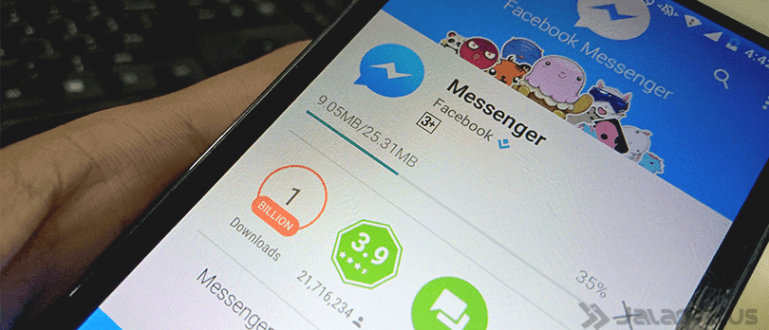GPS-i vigade ja ebatäpsete vältimise viis on väga lihtne. Siit saate teada, kuidas GPS-i täpsust parandada.
Globaalne positsioneerimissüsteem või GPS seda on väga lihtne kasutada. Pealegi on GPS juba igasse nutitelefoni installitud, kuid mõnikord pole meie GPS väga täpne. See võib olla põhjustatud riistvara, ilm ja ka tarkvara.
Noh, kuidas GPS-i ära hoida viga ja väga kergesti ebatäpne. Järgmine on viise GPS-i täpsuse parandamiseks sina.
- Kuidas suurendada GPS-i täpsust Androidis ilma täiendavate rakendusteta
- Kuidas kasutada Google Mapsi ilma Interneti-ühenduseta (võrguühenduseta)
- Kuidas saada juhiseid ilma GPS-ita! Säästke akut kuni 80%
GPS-i täpsuse parandamise viisid
1. Kontrollige oma asukohta
Et teada saada, kui täpne on nutitelefon kontrolli oma asukohta, avades GPS-rakenduse, näiteks Google Kaardid või mõni muu kaardirakendus, vaadake, kas teie nutitelefon näitab täpset asukohta või mitte. Kui see on tõsi, siis on teie nutitelefon näidanud täpset asukohta, kuid kui mitte, võite proovida teisi allpool toodud meetodeid.
2. Veenduge, et lubaksite asukohaseadetes valiku „Suur täpsus”.

GPS-i täpsuse parandamiseks on erinevaid viise ja aktiveerige kõrge täpsus asukohaseadetes, olenevalt kasutatavast nutitelefonist. Saate seda otsida seadete asukohavalikust või kasutada otsingukasti märksõnaga asukoht või asukoht sõltuvalt teie nutitelefonist.
Kui suvand High Accuracy on sisse lülitatud, saate kontrollida, kas teie GPS on täpne või mitte. Selle tõestamiseks avage uuesti Google Maps. Kui see ikka pole täpne, proovige mõnda muud lihtsat viisi.
3. Kalibreerige oma nutitelefoni kompass uuesti

Isegi kui GPS näitab teie asukohta, ei pruugi GPS õiget asukohta näidata. See võib teid häirida, kui kasutate navigeerimist või mängite Pok mon GO-d, mis nõuab täpset positsioneerimist. Täpse asukoha saamiseks on meetod väga lihtne, vaja on vaid ligipääsetavat kompassirakendust.lae alla Google Play poes on üks rakendustest GPS-i olek.
 MobiWIA võrgurakendused – EclipSimi Laadi alla
MobiWIA võrgurakendused – EclipSimi Laadi alla Kui GPS Status on alla laaditud, avage rakendus ja GPS Status otsib läheduses olevaid satelliite. Kui rakendus ei saa satelliidi saamiseks signaali, tähendab see, et olete käinudblokk. Punktis viis arutame hiljem.
Nüüd peate kompassi kalibreerima. Trikk, puudutage ekraani ja klõpsake hamburgerit menüü ekraani vasakus ülanurgas. Klõpsake "Kompassi kalibreerimine" ja järgige juhiseid. Nüüd peaks teie kompass näitama õiget asukohta. Ikka veel mitte? Proovi lähtestada teie GPS.
4. Värskenda Sinu GPS

Kui ülaltoodud meetodid ei paranda ikka veel teie GPS-i täpsust, proovige värskenda teie GPS-andmed. Sama rakenduse abil klõpsake hamburgerit menüü ja valige "diagnoosi andureid" ja seejärel "GPS-andurid". Siis see ilmub hüppab üles ja andmete kustutamiseks klõpsake nuppu "Lähtesta". vahemälu GPS alustab nullist.
Nüüd peaks teie nutitelefon saama satelliite kiiremini lukustada ja teie asukohta täpsemini. Avage Google Maps uuesti, et tõestada, kas teie GPS on väga täpne. See oleks pidanud olema, kui järgisite juhiseid algusest peale, kui te pole ikka veel jõudnud, proovime teistmoodi.
5. Uurige, kas keegi blokeerib teie nutitelefoni
Kui eelmised näpunäited ikka ei tööta, tähendab see, et probleem pole mitte sinu nutitelefonis, vaid muud välistegurid, mis ei lase nutitelefonil signaali saada. Võib juhtuda, et rakendus ei tööta. Või võib see olla signaali blokeeriv metallese.
Kui aga pärast ülaltoodud toiminguid ei saa teie nutitelefon ootamatult GPS-signaali lukustada, peate seda tegema pühkida andmed nutitelefonides. Või kui kasutate kohandatud ROM-id, uuendused uusimale versioonile või valige mõni muu ROM.
Need on näpunäited juhtude lahendamiseks, kui GPS ei näita õiget asukohta. Mõnikord oleme väga ärritunud, kui meie GPS ei tööta korralikult. Loodetavasti saab see meetod teid aidata. Palun kommenteerige, kas teil see õnnestus või on teil oma viis.